Vous avez acheté un nouvel iPad et souhaitez transférer votre musique de votre ancien iPod vers le nouvel iPad ? Consolider votre propre bibliothèque musicale est un plaisir si vous savez transférer de la musique d'un iPod vers un iPad. Ainsi, avant de vivre ce plaisir, veuillez vous renseigner sur 6 modes de transmission. Chacun d’eux est sécurisé et efficace, et vous pouvez sélectionner une méthode appropriée en fonction de vos demandes.

Comment puis-je transférer ma musique de l'iPod vers l'iPad ? L'utilisation d'iTunes est une méthode traditionnelle pour synchroniser le contenu multimédia. Si votre iPod n'est pas de la série Touch mais de la série Classic ou Shuffle, iTunes peut être plus compatible avec votre appareil que d'autres outils. Cependant, nous ne pouvons pas garantir qu'iTunes soit capable de fonctionner sur tous les appareils iPod. Pour les utilisateurs Mac, vous pouvez utiliser le Finder sur Mac pour synchroniser la musique entre l'iPod et l'iPad.
Étape 1 : Lancez iTunes sur votre ordinateur, puis connectez votre iPod au PC via USB.
Étape 2 : Appuyez sur l'icône iPod après la connexion. Choisissez ensuite « Musique », cochez « Synchroniser la musique », choisissez les options souhaitées et appuyez sur « Sync ».
Étape 3 : Retirez l'iPod et connectez votre iPad à l'ordinateur. Répétez ensuite l'étape 2. La musique sera ensuite également synchronisée sur votre iPad.
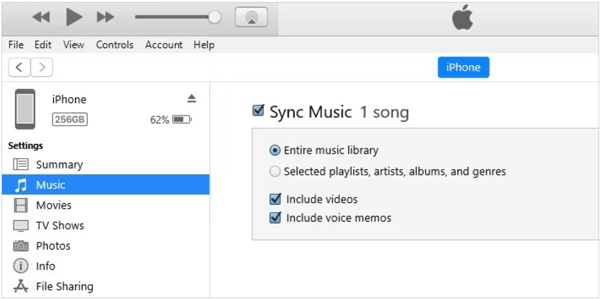
En savoir plus : Synchronisez les chansons de l'iPad vers l'iPod sans effort
Sans iTunes, vous pouvez toujours tirer parti des 5 autres approches fiables pour transférer de la musique d'un iPod vers un iPad. Peut-être que vous les avez déjà utilisés mais ne savez pas qu'ils peuvent envoyer des fichiers audio.
Pouvez-vous transférer toute votre musique de l'iPod vers l'iPad en même temps sans iTunes ? Bien sûr vous pouvez. Ce logiciel iOS Music Transfer est la réponse. Il reconnaît simultanément votre iPod et votre iPad et affiche vos fichiers musicaux sur l'interface. Vous pouvez sélectionner les chansons de votre choix et les transférer directement. En dehors de cela, il peut transférer facilement vos contacts, vidéos, messages et photos.
- Copiez directement des chansons, des sonneries et d'autres fichiers audio de l'iPod vers l'iPad.
- Vous permet de prévisualiser vos fichiers musicaux en détail avant de les transférer.
- Vous aide à transférer votre musique iOS sur votre ordinateur sans perte de qualité.
- La migration musicale entre les appareils Android et iOS est prise en charge.
- Fonctionne pour iOS 6.0 et versions ultérieures, et Android 4.0 et versions ultérieures.
Téléchargez le logiciel de transfert de musique.
Étape 1 : Téléchargez et installez le programme sur votre PC ou Mac, puis lancez-le.
Étape 2 : Connectez votre iPod et iPad à l'ordinateur avec des câbles USB Apple. Sélectionnez ensuite votre appareil iPod dans la liste des appareils.

Étape 3 : Appuyez sur « Musique » et choisissez les fichiers musicaux que vous envisagez de transférer. Ensuite, cliquez sur " Exporter vers l'appareil " et sélectionnez votre iPad. Ensuite, le logiciel importera votre musique de l'iPod vers l'iPad.

Apple Music vous permet d'écouter de la musique en ligne sans la télécharger sur votre appareil local, et peut automatiquement synchroniser vos chansons et votre bibliothèque musicale sur vos différents appareils lorsque vous vous connectez avec le même compte. Si vous disposez d'un abonnement familial, vous pouvez partager de la musique avec jusqu'à 6 personnes de votre groupe familial.
Veuillez noter que la fonctionnalité Apple Music a été intégrée à l'application Musique préinstallée sur l'iPod touch. Ainsi, vous n'avez plus besoin d'installer Apple Music sur votre appareil iPod touch et l'application Apple Music ne prend pas en charge les appareils iPod. Pourtant, vous avez besoin d'un abonnement à Apple Music si vous souhaitez synchroniser de la musique sur des appareils.
Étape 1 : Ouvrez l'application Musique sur votre appareil iPod, puis connectez-vous avec votre identifiant Apple. Ensuite, rassemblez vos chansons dans votre bibliothèque musicale en ligne.
Étape 2 : Téléchargez et installez Apple Music sur iPad, puis connectez-vous avec le même identifiant Apple. Ensuite, l'application synchronisera votre bibliothèque musicale avec Internet. Ensuite, vous pouvez accéder à votre musique en ligne.

Lectures complémentaires : Où se trouve ma bibliothèque musicale sur un appareil Android ?
Vous pouvez utiliser AirDrop pour envoyer votre musique d'un iPod à un iPad sans fil, mais veuillez noter que vous ne pouvez envoyer que les chansons téléchargées sur votre appareil. Avec AirDrop, vous n'avez pas besoin d'un ordinateur pour effectuer le transfert de musique. De plus, vous pouvez partager la musique via AirDrop sur l'application Musique si vous n'avez pas téléchargé les chansons.
Étape 1 : Accédez à Paramètres sur l'iPod touch, activez AirDrop et définissez la visibilité. De plus, activez AirDrop sur votre iPad.
Étape 2 : Ouvrez l'application Fichiers et localisez les chansons que vous avez l'intention d'envoyer.
Étape 3 : Cliquez sur « Partager » > « AirDrop » et choisissez votre appareil iPad. Cliquez ensuite sur " Accepter " sur l'iPad. Vous recevrez les fichiers musicaux.
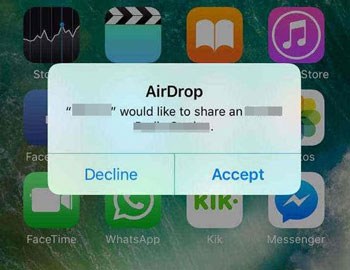
Vous pouvez ajouter vos chansons à un e-mail, puis vous les envoyer via un réseau, ce qui est le moyen le plus simple. Cependant, cela prend du temps si vous avez de nombreuses chansons à transférer. De cette façon, il vous convient d’envoyer plusieurs chansons. Vous devez télécharger les chansons sur votre iPod ou vous ne pouvez pas les joindre à un e-mail.
Étape 1 : ouvrez l’application Mail sur votre appareil iPod, puis rédigez un nouvel e-mail.
Étape 2 : Saisissez votre adresse e-mail sur le destinataire et cliquez sur l'icône « Document » sur le clavier pour sélectionner vos chansons.
Étape 3 : Appuyez sur « Envoyer ». Connectez-vous ensuite au compte emaill sur votre iPad et cliquez sur « Boîte de réception » pour accéder à l'e-mail que vous venez d'envoyer.
Étape 4 : Enregistrez les fichiers musicaux sur votre iPad.
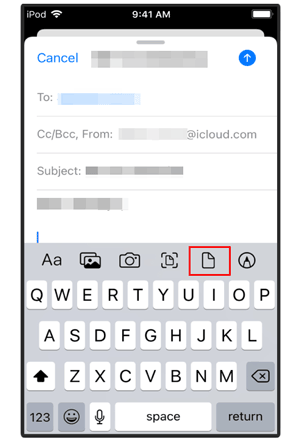
Si vous souhaitez utiliser le partage à domicile pour partager votre musique, vous avez besoin d'un Mac ou d'un PC pour faire office de serveur multimédia. Cet ordinateur stockera votre bibliothèque musicale. Ensuite, il peut rendre votre bibliothèque multimédia accessible en streaming sur d'autres appareils. Veuillez noter qu'il nécessite le même réseau, y compris l'iPod touch, l'iPad et l'ordinateur.
Étape 1 : Cliquez sur le menu Apple sur votre Mac et choisissez « Paramètres système » > « Général » > « Partage ». Activez ensuite « Partage multimédia », et cliquez sur « Info » pour sélectionner « Partage à domicile ».
Étape 2 : Entrez votre identifiant Apple et activez la fonctionnalité. Assurez-vous que votre iPod touch et votre iPad utilisent le même identifiant Apple et le même réseau.
Étape 3 : Accédez aux paramètres sur l'iPod et cliquez sur « Musique ». Cliquez ensuite sur « Se connecter » sous « HONE SHARING » pour vous connecter avec l'identifiant Apple que vous utilisez sur votre ordinateur. Ensuite, répétez cette étape sur votre iPad.
Étape 4 : Maintenant, ouvrez l'application Musique sur votre iPad et appuyez sur « Bibliothèque » > « Partage à domicile ». Choisissez la bibliothèque partagée de votre iPod et vous pourrez désormais accéder à la musique de votre iPod sur votre iPad.
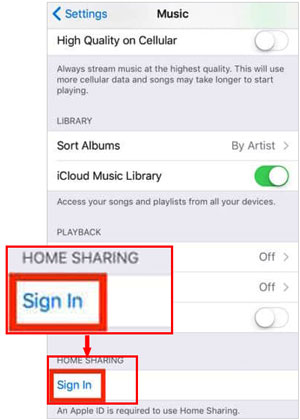
Lisez aussi : Synchronisez rapidement la musique entre un PC et des appareils Android
Q1 : Puis-je transférer l’intégralité de ma bibliothèque musicale de l’iPod vers l’iPad en une seule fois ?
Ça dépend. Si vous utilisez le logiciel de transfert de musique iOS en version 2.1 ou Home Sharing, vous pouvez transférer votre bibliothèque musicale d'un seul coup d'un appareil iOS à un autre.
Q2 : Pourquoi ma musique n'est-elle pas transférée sur mon iPad ?
Les raisons sont diverses. Peut-être que l'iOS de votre iPod ou iPad bloque le transfert, que votre réseau est instable, que le câble USB que vous avez utilisé est cassé, etc. Quoi qu'il en soit, vous pouvez utiliser une autre méthode pour transférer votre musique si vous ne parvenez pas à en trouver la raison.
Q3 : Puis-je récupérer ma musique à partir d’un ancien iPod Classic ?
Oui, vous pouvez. Avec iTunes, vous pouvez synchroniser votre musique de l'iPod Classic avec la bibliothèque iTunes. Synchronisez-les ensuite avec un autre appareil iOS en toute transparence.
Que vous préfériez la familiarité d'iTunes ou d'autres outils efficaces non-iTunes, vous pouvez accéder à vos morceaux préférés et les transférer de l'iPod vers l'iPad sans effort. Le logiciel iOS Music Transfer peut transférer simultanément vos chansons locales et autres fichiers audio, Apple Music et Home Sharing peuvent facilement partager votre bibliothèque musicale en ligne entre des appareils iOS, et AirDrop et Email peuvent envoyer vos morceaux directement. Alors, lancez-vous dans votre transmission musicale.
Articles Liés
Transférer de la musique d'un iPhone à un iPad de 7 manières pratiques (nouvelles informations)
Résolu : Comment sauvegarder de la musique sur Android [Protégez facilement vos chansons]
Copier de la musique de l'iPhone vers Samsung | Sélectionnez librement 5 méthodes
Importez rapidement des photos d'iPad vers iPad (facile et sûr)
Comment transférer des vidéos d'iPhone vers iPad | 6 méthodes fonctionnelles
Connectez l'iPhone à l'iPad en toute transparence [6 approches de connexion]
Copyright © samsung-messages-backup.com Tous droits réservés.